
パスワードの有効期限が切れてログインできない場合はどうすればよいですか?
まず障害現象について話しましょう: win10 システムに入れません、パスワードがわかりません、win10 インターフェースに入れません;
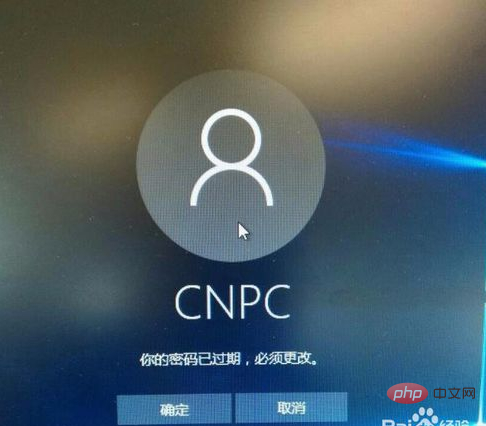
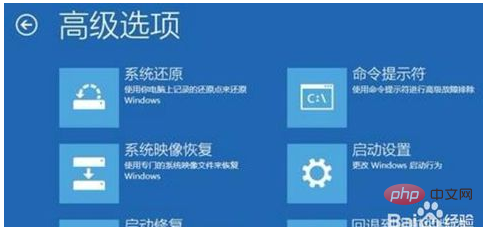
 ##コマンド プロンプト インターフェイスで、まずコンピュータにあるアカウントの数を確認し、ネットを入力します。コマンド プロンプトで user コマンドを入力し、Enter キーを押してユーザー名を確認します。
##コマンド プロンプト インターフェイスで、まずコンピュータにあるアカウントの数を確認し、ネットを入力します。コマンド プロンプトで user コマンドを入力し、Enter キーを押してユーザー名を確認します。
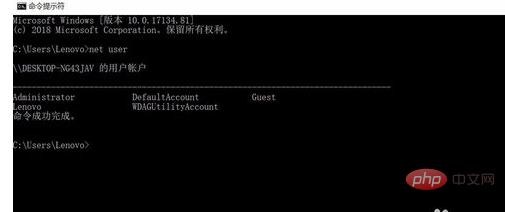 次に、各アカウントのパスワードを変更し、コマンド プロンプトでその形式で入力します。 : net user [パスワードを変更したいアカウントの名前] [スペース] [新しいパスワード]
次に、各アカウントのパスワードを変更し、コマンド プロンプトでその形式で入力します。 : net user [パスワードを変更したいアカウントの名前] [スペース] [新しいパスワード]
このようにして、新しいパスワードを設定できます;
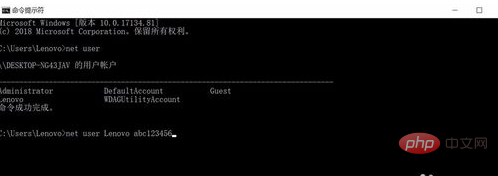 その後、コンピュータを再起動し、設定したばかりのパスワードを入力してシステムにアクセスすると、この問題は解決します。
その後、コンピュータを再起動し、設定したばかりのパスワードを入力してシステムにアクセスすると、この問題は解決します。
以上がパスワードの有効期限が切れた後に Windows にログインできなくなった場合はどうすればよいですか?の詳細内容です。詳細については、PHP 中国語 Web サイトの他の関連記事を参照してください。